新手如何重装系统win7
- 分类:Win7 教程 回答于: 2022年12月14日 11:45:00
工具/原料:
系统版本:win7系统
品牌型号:惠普暗影精灵8
软件版本:小鱼一键重装系统大师 12.5.49.1870
方法/步骤:
方法一:通过小鱼系统工具重装win7方法
1、下载安装小鱼系统工具,点击在线安装,选择安装系统,点击下一步。
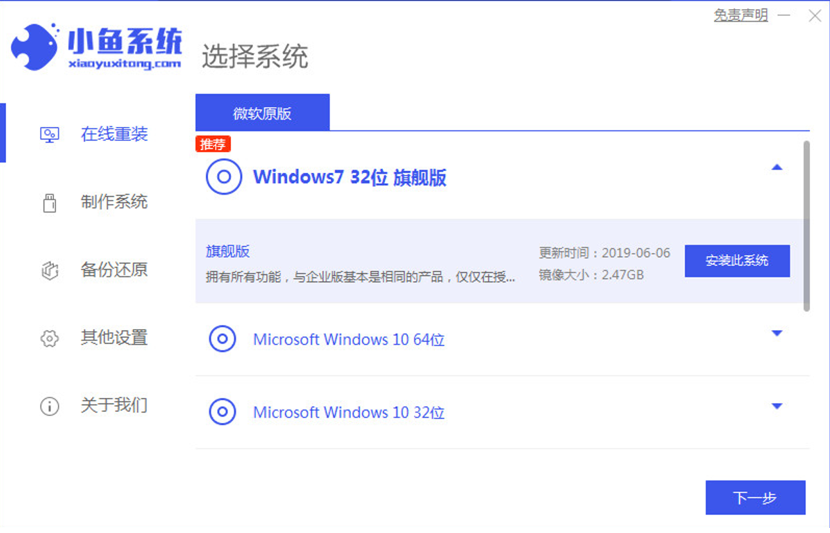
2、选择要安装的应用软件,点击下一步。

3、等待软件下载系统镜像,备份驱动等资料。
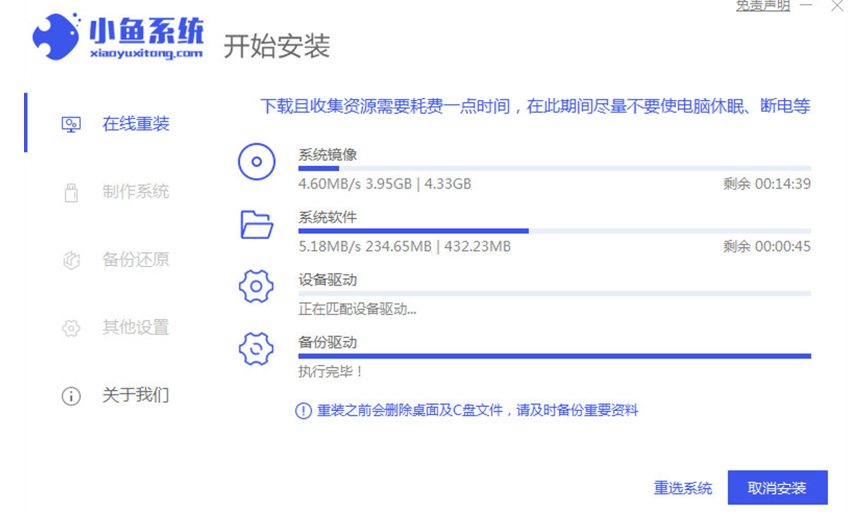
4、等待系统部署安装环境。
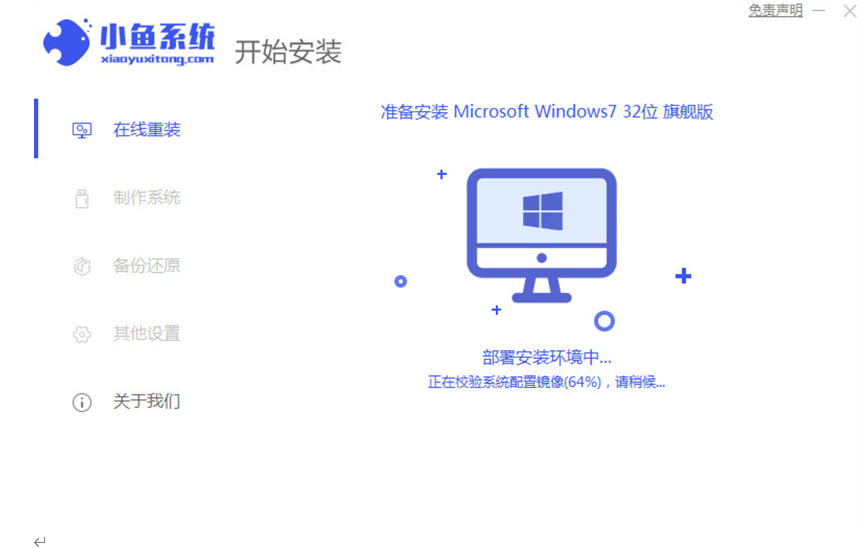
5、环境部署完毕后,点击立即重启。
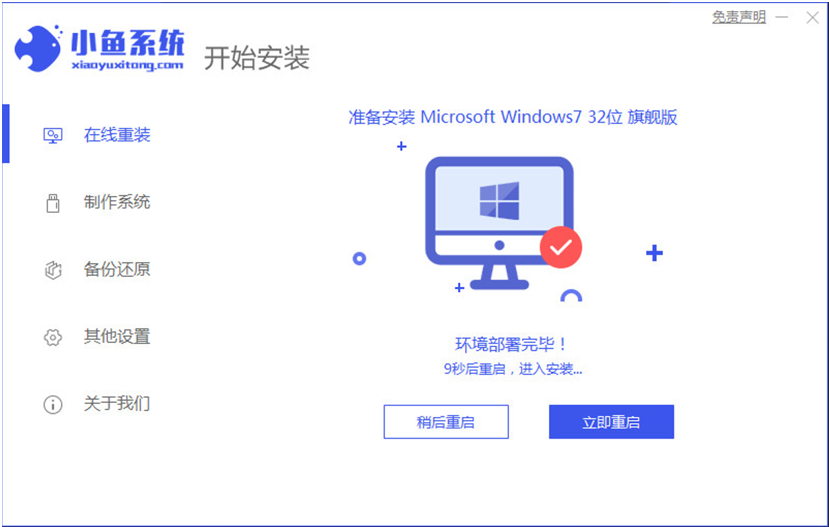
6、进入启动管理器页面,选择第二项回车。

7、等待系统加载,耐心等待即可,不需要任何操作。
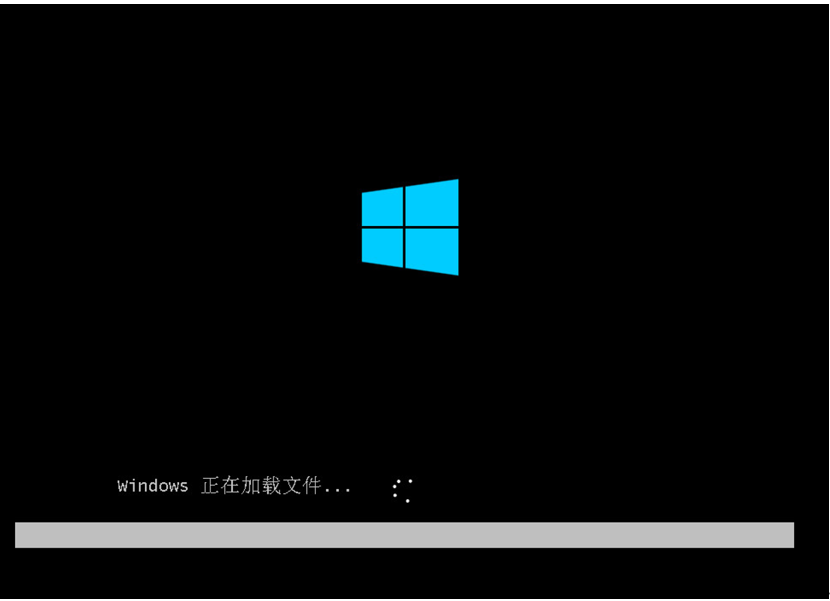
8、等待系统自动安装完成后,点击立即重启。

9、进入启动管理器页面,选择windows7,回车。
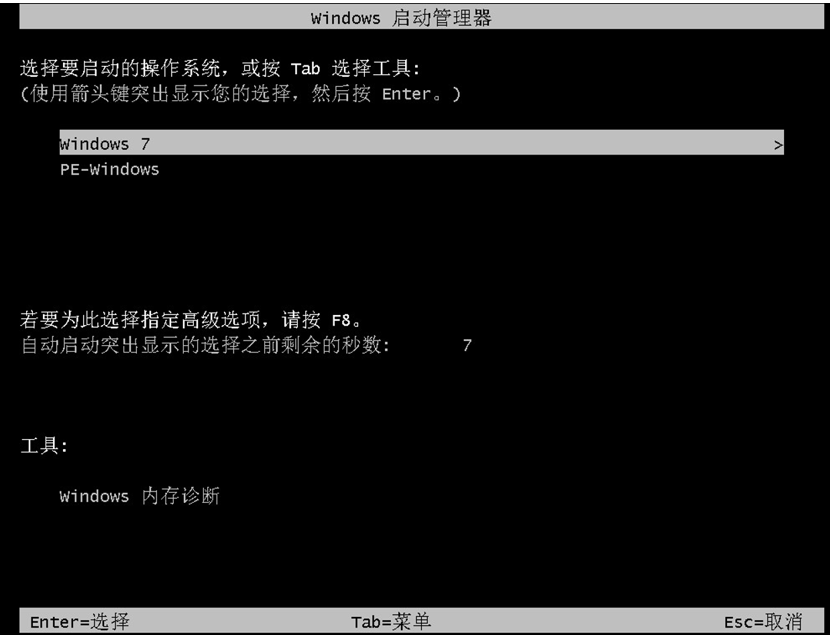
10、等在系统加载重启,进入桌面,完成。
 方法二:使用小白一键重装系统工具在线重装win7
方法二:使用小白一键重装系统工具在线重装win7
1、下载小白一键重装系统,准备选择系统安装。
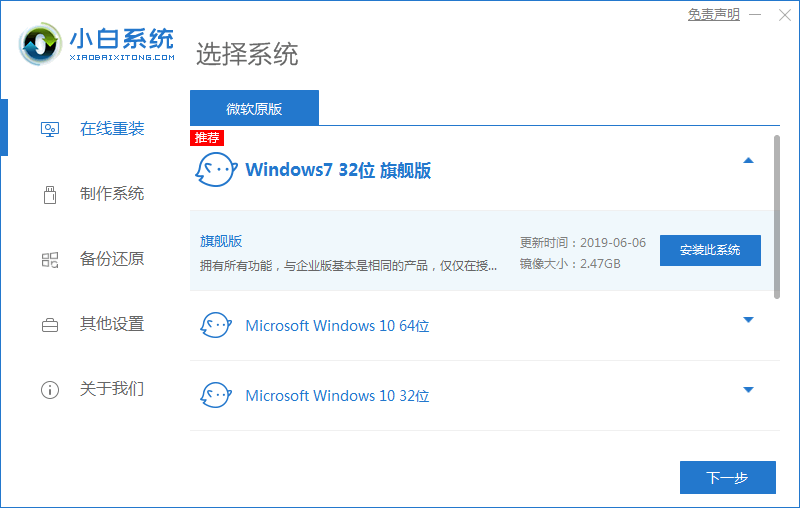
2、安装之前要选择好要在电脑上安装的软件。
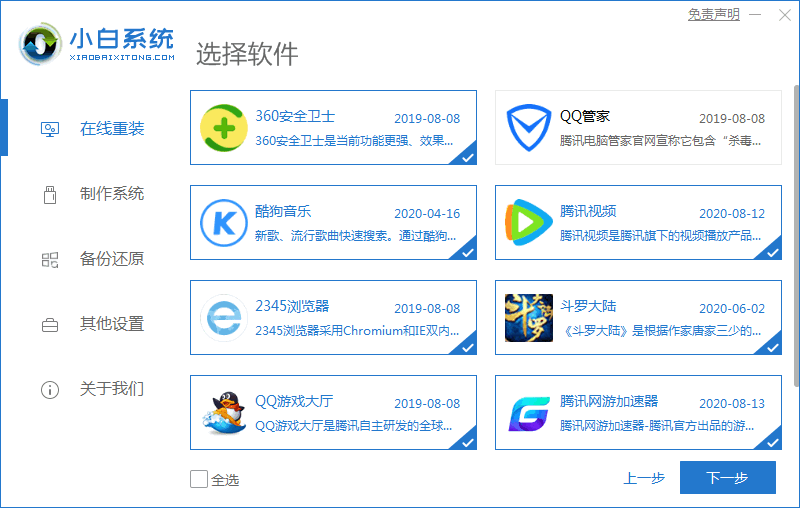
3、开始安装设备驱动和系统镜像。
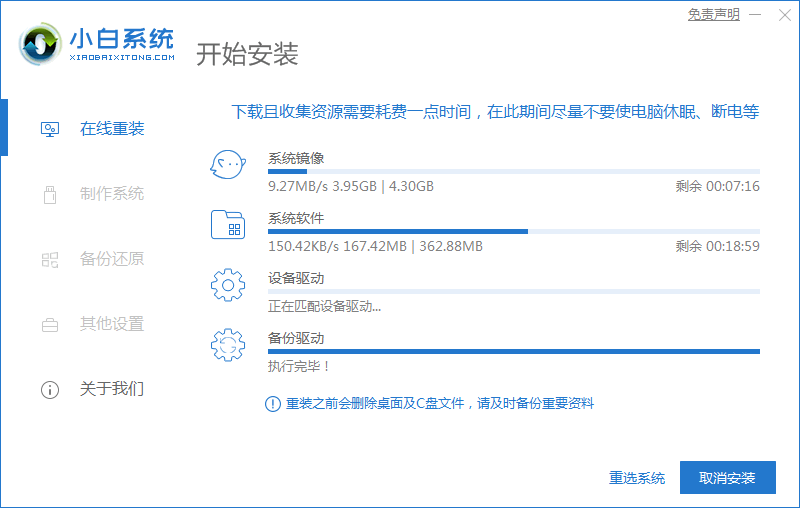
4、进入到环境部署页面,等待稍后重启。
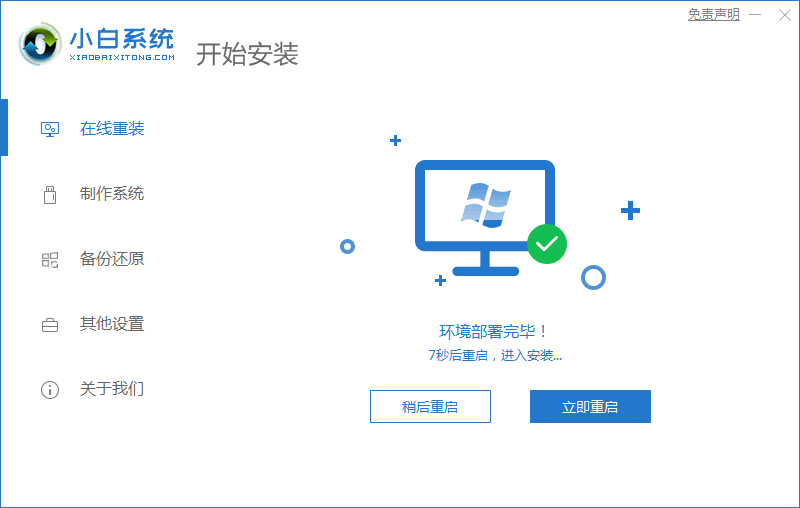
5、选择要启动的操作系统,首先选择小白PE系统。
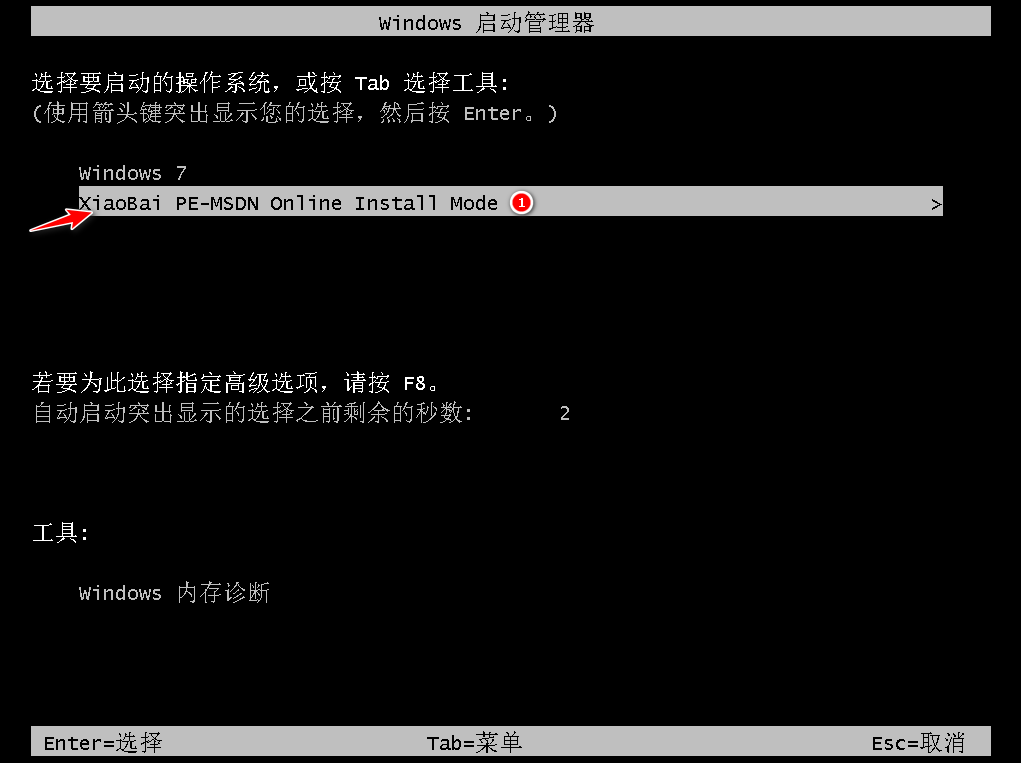
6、等待系统安装Windows7。
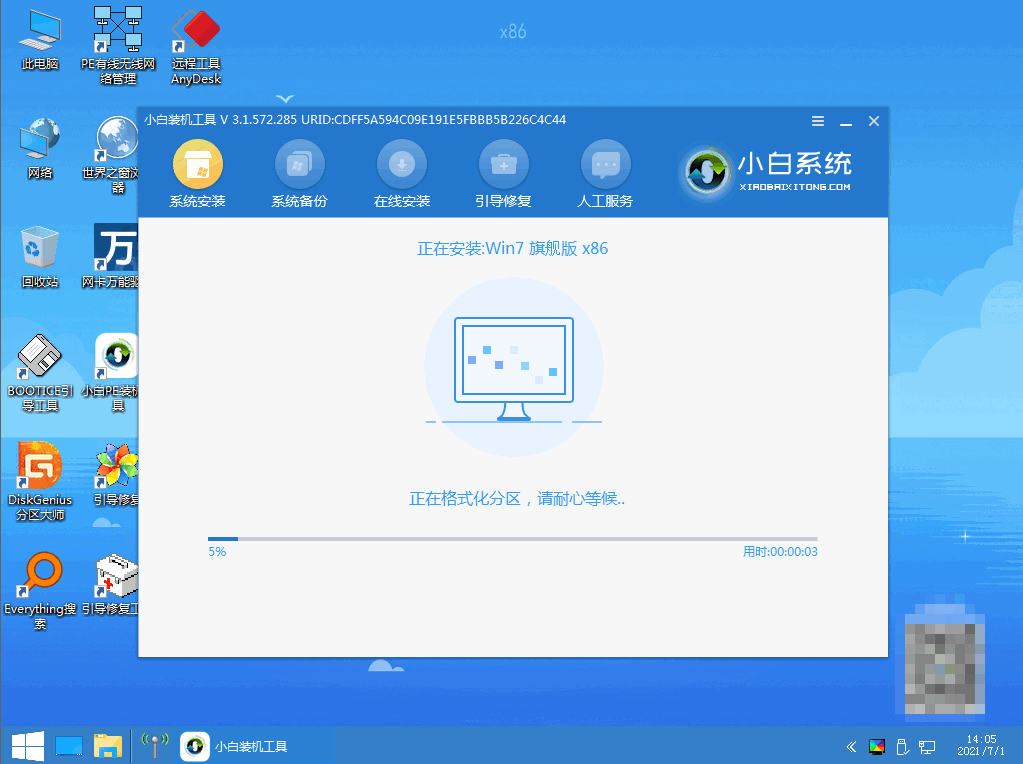
7、在引导修复工具界面确立BIOS分区。
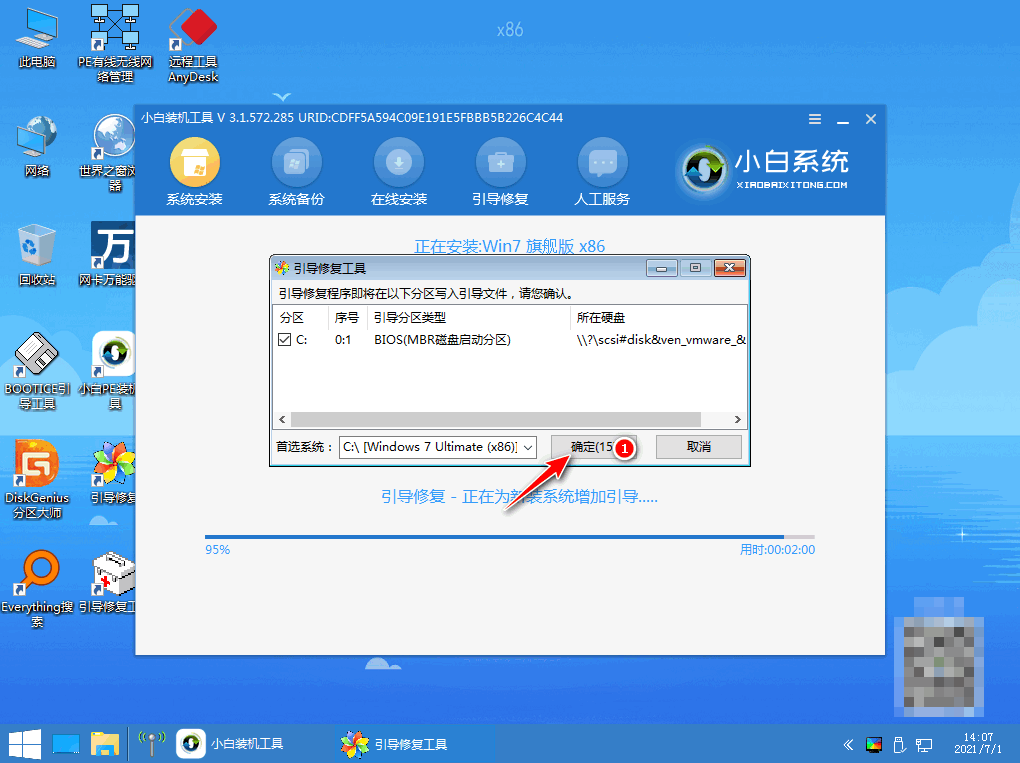
8、进入到到win7安装页面,回写PE菜单。
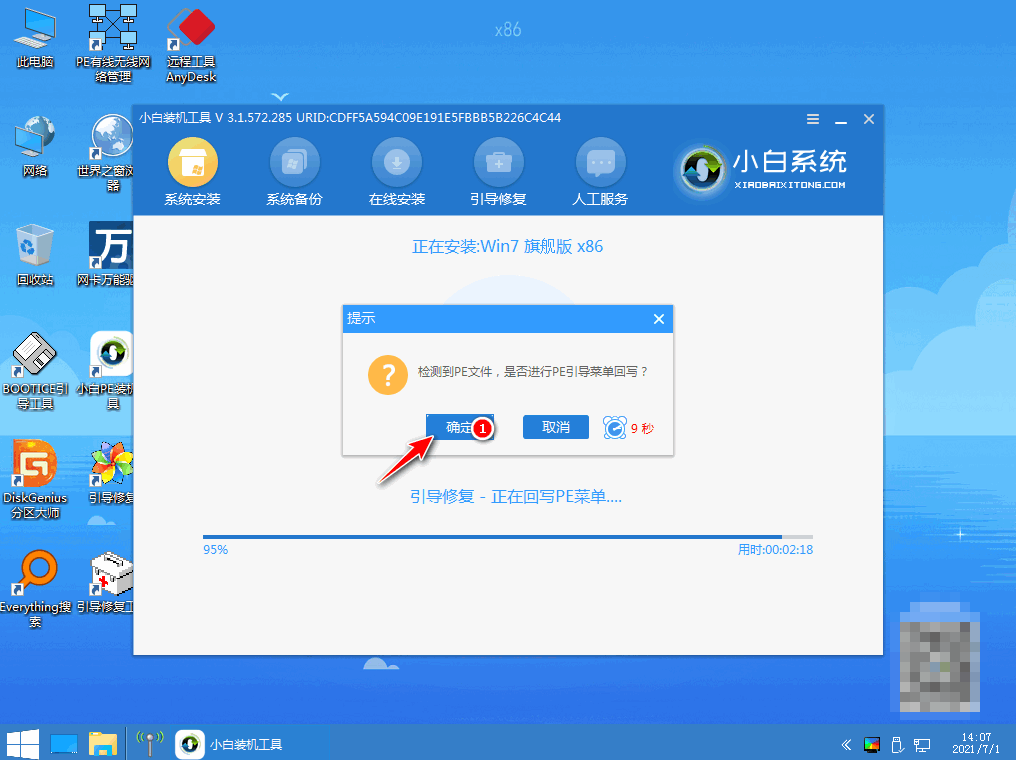
9、选择立即重启。

10、选择win7系统。
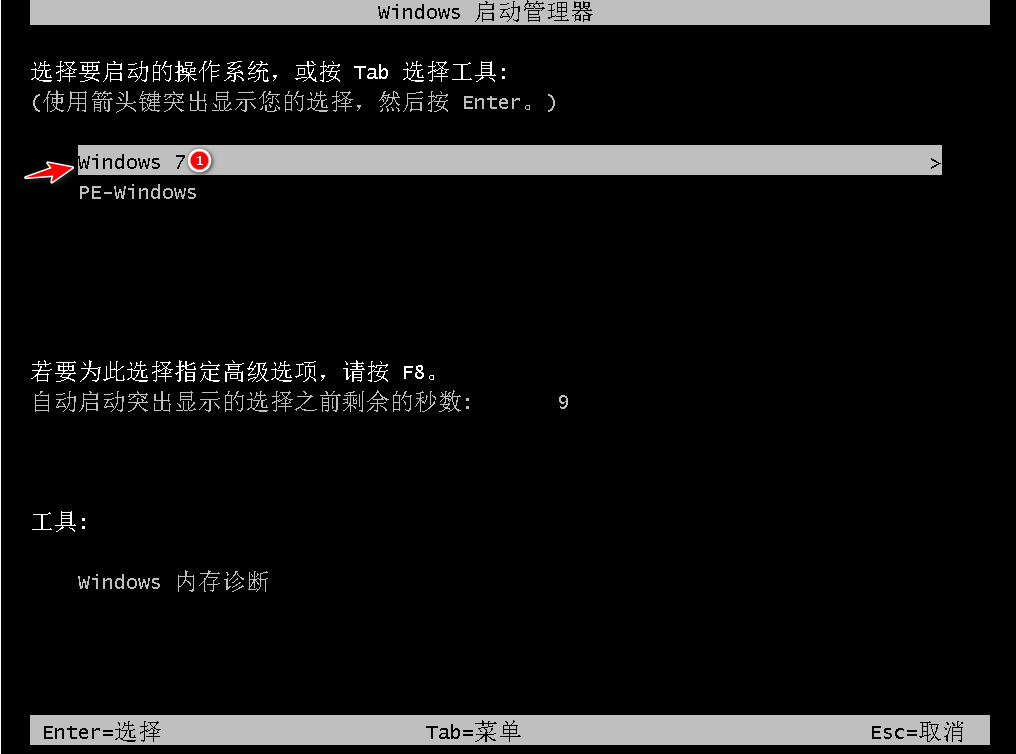
11、等待电脑更新注册表。
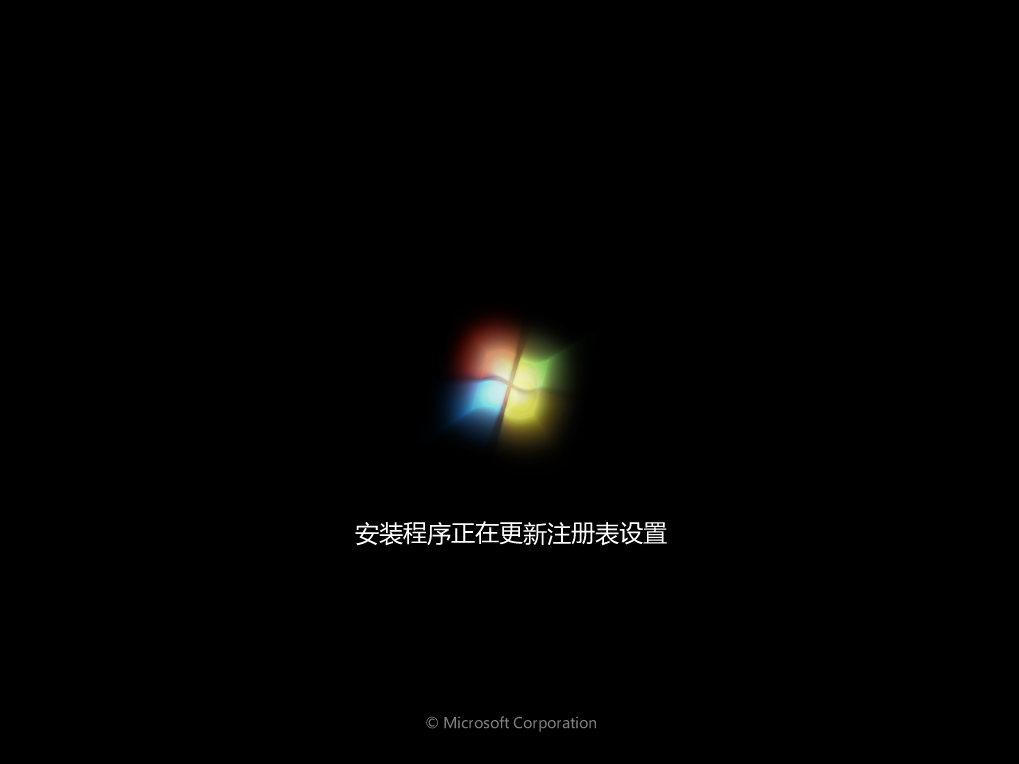
12、重启电脑。
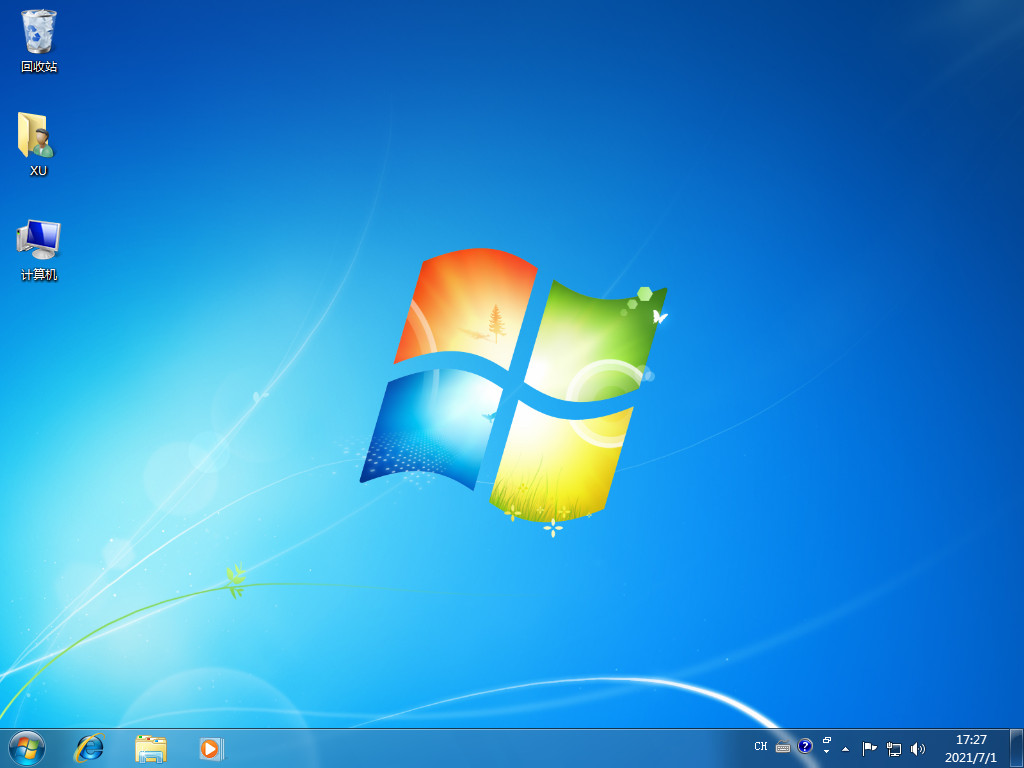
总结:上文就是小编为大家详细介绍的关于新手如何重装系统win7的方法步骤,希望以上的介绍能够为大家提供到帮助。
 有用
26
有用
26


 小白系统
小白系统


 1000
1000 1000
1000 1000
1000 1000
1000 1000
1000 1000
1000 1000
1000 1000
1000 1000
1000 1000
1000猜您喜欢
- win7旗舰正版激活密钥制作步骤..2017/08/16
- 自己怎么用u盘重装系统win72022/08/12
- 为你解答如何打开dwg格式文件..2019/01/30
- 分享win7纯净版在哪里下载2020/12/03
- 电脑怎样重装系统win72022/05/02
- windows7重装系统教程2022/11/22
相关推荐
- 一键重装系统win7步骤和详细教程..2022/06/10
- 电脑重装电脑系统win7步骤2022/11/22
- 电脑怎么重装系统win72022/11/05
- 告诉你如何用命令查看本机IP地址..2018/11/10
- 详解电脑win7怎么升级win10系统..2021/06/26
- 苹果笔记本怎么装win7系统2021/03/01

















